

By Nathan E. Malpass, Last updated: March 5, 2018
"Sono attualmente alla ricerca di un software eccellente in grado di eseguire il backup di tutti i file sul mio Samsung Note. Se anche il programma è in grado di eseguire il backup di app, sarebbe fantastico. Puoi suggerirne uno o due?" Questa è una domanda che Di recente ho sentito la mia amica vicina. Forse molti di voi hanno riscontrato problemi come lei. Quindi, se state cercando dei consigli utili su come fare un backup completo di telefoni e tablet Android sul tuo dispositivo Android, leggi questo passaggio e lo troverai utile.
Suggerimenti:
Parte 1: Perché eseguire il backup completo del telefono Android?Parte 2: creare un backup completo Android senza rootParte 3: padronanza veloce: guarda la guida videoParte 4: Come utilizzare l'app Go Backup per eseguire un backup completoParte 5: Conclusione
Con così tanti programmi di backup tra cui scegliere, come fai a sapere quale vale la pena scaricare? Un aspetto importante da considerare è la gamma di tipi di file supportati. Alcuni software possono solo eseguire il backup dei messaggi e dei registri delle chiamate. Alcuni hanno la capacità di includere anche file multimediali nei loro backup.
Prima di iniziare il download, devi prima comprendere le funzionalità del software. Questo è più cruciale se stai guardando un programma che richiede di pagare per il download.
Per semplificare il lavoro, abbiamo raccolto i migliori programmi 2 in grado di eseguire un backup completo di telefoni e tablet Android. Continua a leggere e scopri quale funzionerebbe meglio per te.
FoneDog Android Toolkit è una soluzione all-in-one che offre più funzionalità di quanto non sembri. Uno di questi è FoneDog Android Data Backup and Restore. Questo strumento è specializzato nella creazione e nel ripristino di backup. Una volta ripristinato un backup, i file passano direttamente al tuo dispositivo, senza fare domande. Ecco un elenco di file di cui è possibile eseguire il backup:
FoneDog Android Toolkit funziona su computer, sia Windows che Mac. I backup vengono salvati sul PC senza perdere la forma e la qualità originali dei file. Puoi persino crittografarli per aumentare la sicurezza dei tuoi dati. Con FoneDog Android Toolkit, ora puoi eseguire backup con sicurezza e facilità. Di seguito è una guida dettagliata su come utilizzare il software.
Scarica la versione corretta di FoneDog Android Toolkit sul tuo computer. Attendere l'installazione completa.
Esegui FoneDog Android Toolkit e collega il tuo telefono o tablet Android al PC. Dal menu principale del software, premere Backup e ripristino dei dati Android.
Se il tuo dispositivo è in esecuzione su Android 4.0 o versione successiva, verrà visualizzato un messaggio sul suo schermo. Questo messaggio ti chiederà l'autorizzazione per abilitare il debug USB. stampa OK sul dispositivo.
Nel caso in cui non si riceva tale richiesta, fare riferimento alle istruzioni fornite dal software per attivare il debug USB.
Una volta abilitato il debug USB, vedrai le opzioni 2 sullo schermo. Selezionare Backup dei dati del dispositivo dalle scelte.
Apparirà un elenco di tipi di file. Per impostazione predefinita, tutti i tipi di file supportati sono stati selezionati dal software. Spuntare la casella per Backup crittografato se si desidera impostare una password per il backup. Quando sei soddisfatto della tua selezione, premi Inizia.

Il software inizierà a eseguire il backup di tutti i tuoi file. A seconda del volume dei file, il processo potrebbe richiedere alcuni minuti. Non scollegare il dispositivo dal computer per prevenire la perdita di dati. FoneDog ti informerà una volta creato il backup. Questo è tutto! Ora hai un backup completo del tuo dispositivo Android. Nel caso in cui desideri imparare a ripristinare il backup, ecco come.
Esegui il software e selezionare Backup e ripristino dei dati Android. Connetti il tuo dispositivo al computer e attendi che il software lo rilevi.
scegliere Ripristino dei dati del dispositivo. Vedrai i file di backup esistenti salvati sul tuo PC. Selezionane uno e premi Inizia.
Nella scheda di sinistra, vedrai un elenco di tipi di file. Se si desidera ripristinare l'intero backup, premere rapidamente Ripristina.
Tuttavia, se desideri recuperare solo tipi di file specifici, contrassegna tali elementi prima di fare clic ripristinare. Una volta completato il processo, puoi iniziare a visualizzare i tuoi file sul tuo dispositivo.

Il backup è MOLTO importante!
Go Backup è un'applicazione Android che puoi scaricare dal Google Play Store e installarla sul tuo telefono o tablet. L'app può eseguire un backup completo del dispositivo e ripristinare i file quando sono necessari.
La versione gratuita di Go Backup può eseguire il backup e il ripristino dei seguenti dati:
Se esegui l'aggiornamento alla versione Pro, sarai in grado di includere le impostazioni di sistema e le impostazioni delle app di sistema. Puoi anche pianificare i backup, quindi non ti perderai mai di farlo. Per impostazione predefinita, Go Backup salva i backup sulla scheda SD. Dopo l'aggiornamento, puoi scegliere di salvarli anche su Dropbox e Google Drive.
L'app funziona alla grande su entrambi i dispositivi rooted e non root. Tuttavia, gli utenti di dispositivi rooted possono usufruire di più funzionalità rispetto a quelli dei dispositivi non root. Ad esempio, solo i dispositivi rooted possono eseguire il backup dei dati delle app. Questi includono le credenziali di accesso in-app.
A parte questo, il ripristino delle app richiede meno tempo per gli utenti di dispositivi rooted. Possono ripristinarli in background, mentre gli utenti di dispositivi non rootati devono ripristinare manualmente le app una per una.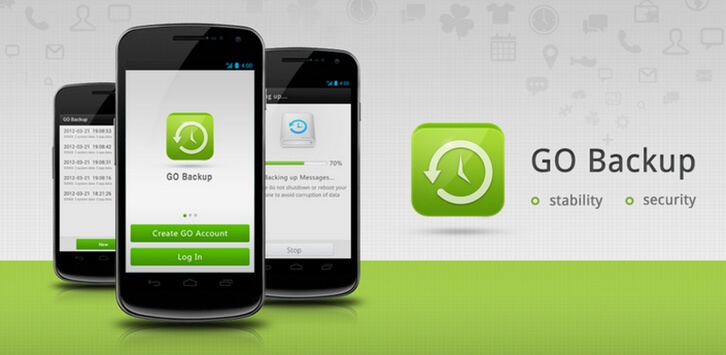 Ecco una guida dettagliata su come utilizzare Go Backup.
Ecco una guida dettagliata su come utilizzare Go Backup.
Go Backup è un'app utile da utilizzare se desideri imparare come eseguire un backup completo del telefono Android. Sebbene l'app consenta solo di salvare i backup sulla scheda SD e sugli account iCloud, puoi trasferirli anche sul tuo computer.
Basta collegare il telefono al computer e trasferire manualmente il file dalla scheda SD. L'app ha una sua parte di svantaggi però. Ad esempio, non supporta file multimediali come musica, video e audio. Non può eseguire il backup dei documenti.
Ora, non è stato facile? Alcuni minuti del tuo tempo possono sicuramente fare molto. Per come eseguire un backup completo del telefono Android, utilizzare Fonedog Android Toolkit e Go Backup. Per i tuoi messaggi, la cronologia chat di Whatsapp, i registri delle chiamate, i contatti, i file multimediali e i documenti, usa FoneDog Android Toolkit. Usa Go Backup per eseguire il backup di app, segnalibri, voci del calendario e impostazioni del dispositivo. Con questi due programmi, hai tutto coperto!
Scrivi un Commento
Commento
Respaldo y restauración de datos de Android
Proteggi i tuoi dati Android e scegli di ripristinarli ad Android
Scarica Gratis Scarica GratisArticoli Popolari
/
INTERESSANTENOIOSO
/
SEMPLICEDIFFICILE
Grazie! Ecco le tue scelte:
Excellent
Rating: 4.4 / 5 (Basato su 88 rating)